Win11电源计划这样改!超详细自定义电源选项教程
时间:2025-06-23 14:24:15 376浏览 收藏
想让你的Win11电脑更懂你?告别千篇一律的默认设置,从自定义电源计划开始!本文手把手教你玩转Win11电源选项,通过“电源计划”搜索或设置路径轻松进入,选择或修改“平衡”、“节能”、“高性能”等现有计划,更能深入自定义高级电源设置,如硬盘、无线适配器、处理器电源管理等,平衡性能与电池续航。想要更个性?创建自定义电源计划,命名并详细配置,打造专属省电或游戏模式。高性能计划虽能提升游戏表现,但功耗发热也随之增加,需谨慎调整。设置不生效?别慌!检查管理员权限、驱动程序、系统错误、组策略及快速启动功能,逐一排查。更有电池报告、任务管理器等工具助你诊断和优化电池续航,关闭高耗能程序、降低亮度、管理后台应用,让你的电脑更持久耐用!
修改Win11电源计划可更好地平衡性能与电池续航,根据使用习惯优化电脑运行。1. 打开电源选项可通过搜索栏输入“电源计划”或通过设置路径进入;2. 选择或修改现有计划,如“平衡”、“节能”或“高性能”;3. 自定义高级电源设置,包括硬盘、无线适配器、处理器电源管理等;4. 保存更改并测试新计划是否符合预期;5. 如需更个性化设置,可创建自定义电源计划,选择基础计划并命名后进行详细配置;6. 高性能计划提升游戏表现但增加功耗发热,需视硬件和需求调整;7. 若设置不生效,检查管理员权限、驱动程序、系统错误、组策略及快速启动功能;8. 诊断和优化电池续航可通过生成电池报告、关闭高耗能程序、降低亮度、管理后台应用、关闭无线连接及更新系统等方式实现。

修改Win11电源计划,是为了让你更好地平衡性能和电池续航,或者根据你的使用习惯来优化电脑的运行方式。说白了,就是让你的电脑更听你的话,而不是被默认设置牵着鼻子走。
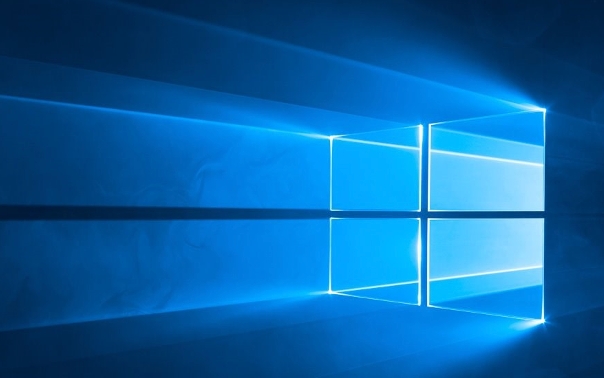
解决方案
打开电源选项: 最直接的方式是在搜索栏输入“电源计划”,然后选择“选择电源计划”。或者,你也可以通过“设置” -> “系统” -> “电源和电池” -> “屏幕和睡眠” -> “其他电源设置” 来找到它。是不是有点绕?Windows就是喜欢把简单的东西藏起来。
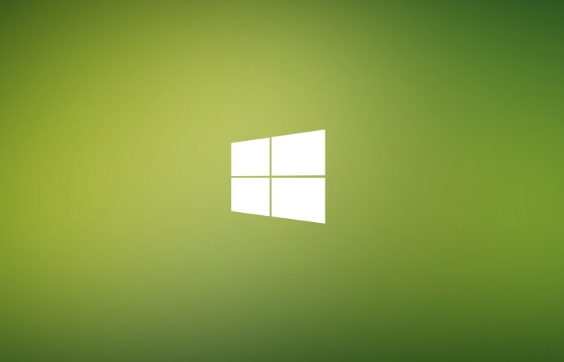
选择或修改现有计划: 你会看到“平衡”、“节能”和“高性能”这几个选项。 “平衡”是默认选项,适合日常使用;“节能”牺牲性能来延长电池续航;“高性能”则会榨干你的硬件,适合玩游戏或者进行视频编辑。 你可以直接选择一个适合你的计划,或者点击“更改计划设置”来修改现有计划。
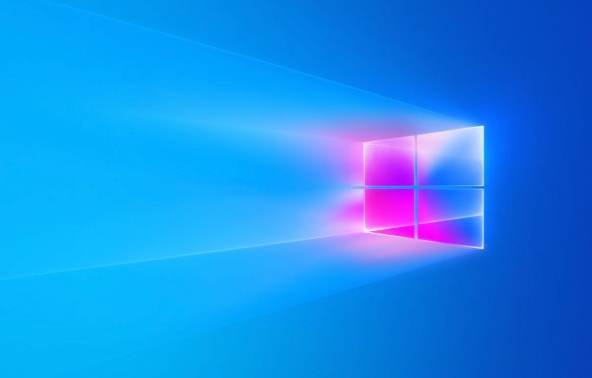
自定义高级电源设置: 在“更改计划设置”页面,你可以调整屏幕亮度、睡眠时间等基本设置。 想要更深入的定制,点击“更改高级电源设置”。 这里才是真正的宝藏!
探索高级设置: 你会看到一个列表,里面包含了各种各样的电源选项,比如硬盘、无线适配器、睡眠、USB设置、处理器电源管理等等。 每个选项下面都有更详细的设置,你可以根据自己的需求进行调整。 举个例子,你可以设置“处理器电源管理”中的“最大处理器状态”来限制CPU的最高频率,从而降低功耗。 或者,你可以设置“USB选择性暂停设置”来允许电脑在USB设备空闲时关闭它们的电源,从而节省电量。
保存更改: 修改完成后,点击“应用”和“确定”来保存你的设置。 别忘了测试一下你的新电源计划是否符合你的预期。
如何创建一个自定义电源计划?
有时候,现有的电源计划并不能完全满足你的需求。 这时候,你可以创建一个自定义电源计划。
打开电源选项: 还是通过搜索栏或者“设置”来找到电源选项。
创建电源计划: 在电源选项页面,点击“创建电源计划”。
选择基础计划: 选择一个你想要作为基础的计划,比如“平衡”或者“节能”。
命名你的计划: 给你的计划起一个名字,比如“我的省电计划”或者“游戏专用计划”。
自定义设置: 按照上面的步骤,自定义你的电源计划的各种设置。
保存并激活: 保存你的计划,并选择它作为当前使用的电源计划。
电源计划对游戏性能的影响有多大?
电源计划对游戏性能的影响取决于你的硬件配置和游戏类型。 一般来说,“高性能”计划可以提供更好的游戏性能,因为它会允许你的CPU和GPU以更高的频率运行。 但是,这也会导致更高的功耗和发热。 如果你使用的是笔记本电脑,并且经常玩游戏,那么你可能需要考虑使用一个自定义的电源计划,在性能和电池续航之间找到一个平衡点。 你可以尝试降低CPU的最大频率,或者限制GPU的功耗,从而降低发热并延长电池续航。 当然,这也会稍微降低游戏性能。
如何解决电源计划设置不生效的问题?
有时候,你修改了电源计划的设置,但是它们并没有生效。 这可能是由于以下几个原因:
管理员权限: 确保你以管理员身份登录,并且具有修改电源计划的权限。
驱动程序问题: 过时的或者损坏的驱动程序可能会导致电源计划设置不生效。 尝试更新你的显卡驱动、芯片组驱动等。
系统错误: 有时候,系统错误可能会导致电源计划设置不生效。 尝试重启你的电脑,或者运行系统文件检查器(SFC)来修复系统文件。
组策略设置: 如果你的电脑加入了域,那么组策略可能会覆盖你的电源计划设置。 联系你的系统管理员来解决这个问题。
快速启动: 快速启动功能可能会导致电源计划设置不生效。 尝试禁用快速启动功能,然后重新启动你的电脑。 禁用方法:控制面板 -> 电源选项 -> 选择电源按钮的功能 -> 更改当前不可用的设置 -> 取消勾选“启用快速启动”。
如何诊断和优化电池续航?
除了调整电源计划,还有一些其他的方法可以帮助你诊断和优化电池续航:
电池报告: Windows 11内置了一个电池报告功能,可以帮助你了解你的电池的使用情况。 打开命令提示符,输入
powercfg /batteryreport,然后按回车键。 这会生成一个HTML格式的电池报告,你可以用浏览器打开它。任务管理器: 打开任务管理器,查看哪些程序正在消耗大量的CPU和内存资源。 关闭或者卸载那些你不需要的程序。
亮度: 降低屏幕亮度可以显著延长电池续航。
后台应用: 关闭那些你不需要的后台应用。 你可以在“设置” -> “应用” -> “启动”中管理启动应用。
无线连接: 关闭蓝牙和Wi-Fi,如果你不需要使用它们。
更新系统: 保持你的系统和驱动程序更新到最新版本,这可以修复一些已知的电池续航问题。
记住,没有一劳永逸的解决方案。 你需要根据你的实际情况,不断地尝试和调整,才能找到最适合你的电源计划和优化方案。
以上就是《Win11电源计划这样改!超详细自定义电源选项教程》的详细内容,更多关于性能,自定义,win11,电源计划,电池续航的资料请关注golang学习网公众号!
-
501 收藏
-
501 收藏
-
501 收藏
-
501 收藏
-
501 收藏
-
467 收藏
-
315 收藏
-
171 收藏
-
210 收藏
-
457 收藏
-
482 收藏
-
220 收藏
-
149 收藏
-
297 收藏
-
177 收藏
-
488 收藏
-
253 收藏
-

- 前端进阶之JavaScript设计模式
- 设计模式是开发人员在软件开发过程中面临一般问题时的解决方案,代表了最佳的实践。本课程的主打内容包括JS常见设计模式以及具体应用场景,打造一站式知识长龙服务,适合有JS基础的同学学习。
- 立即学习 543次学习
-

- GO语言核心编程课程
- 本课程采用真实案例,全面具体可落地,从理论到实践,一步一步将GO核心编程技术、编程思想、底层实现融会贯通,使学习者贴近时代脉搏,做IT互联网时代的弄潮儿。
- 立即学习 516次学习
-

- 简单聊聊mysql8与网络通信
- 如有问题加微信:Le-studyg;在课程中,我们将首先介绍MySQL8的新特性,包括性能优化、安全增强、新数据类型等,帮助学生快速熟悉MySQL8的最新功能。接着,我们将深入解析MySQL的网络通信机制,包括协议、连接管理、数据传输等,让
- 立即学习 500次学习
-

- JavaScript正则表达式基础与实战
- 在任何一门编程语言中,正则表达式,都是一项重要的知识,它提供了高效的字符串匹配与捕获机制,可以极大的简化程序设计。
- 立即学习 487次学习
-

- 从零制作响应式网站—Grid布局
- 本系列教程将展示从零制作一个假想的网络科技公司官网,分为导航,轮播,关于我们,成功案例,服务流程,团队介绍,数据部分,公司动态,底部信息等内容区块。网站整体采用CSSGrid布局,支持响应式,有流畅过渡和展现动画。
- 立即学习 485次学习
